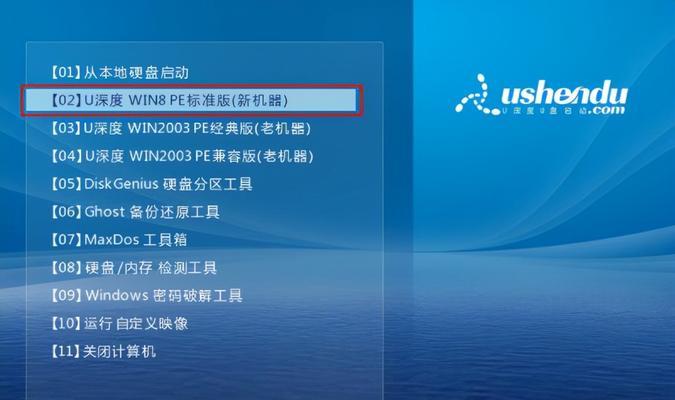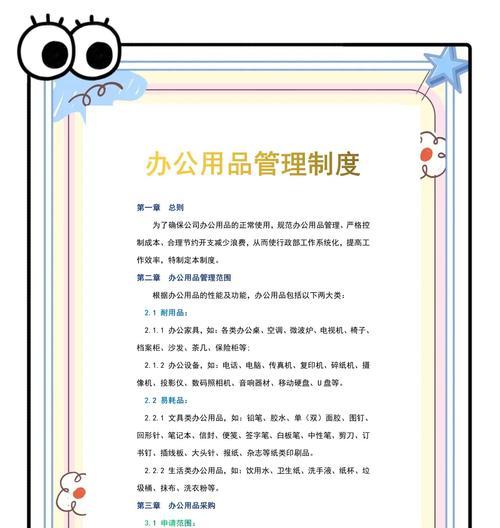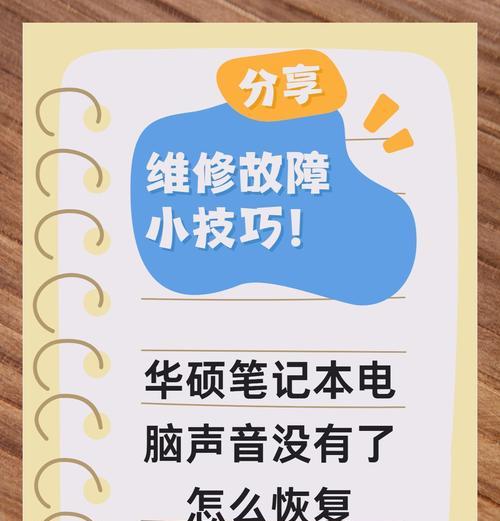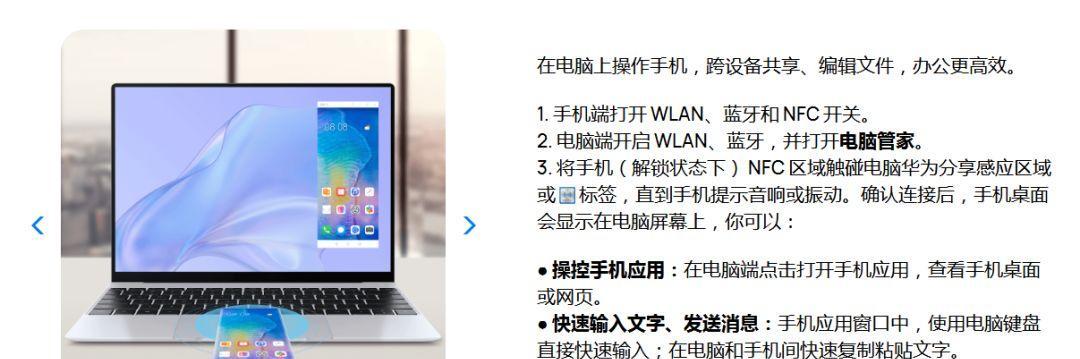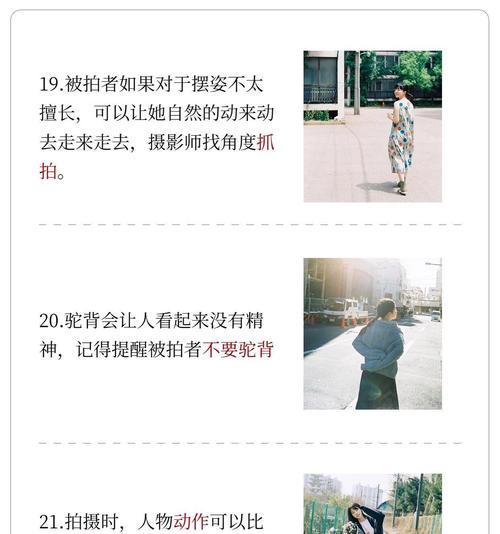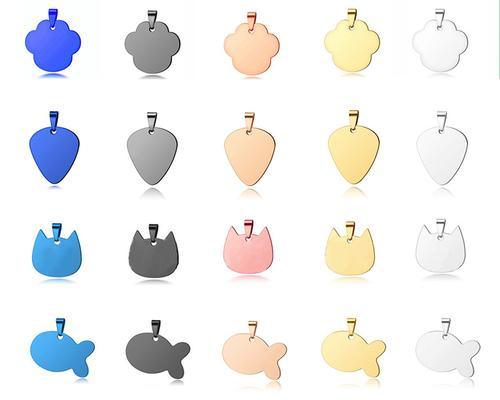随着技术的不断进步,制作U盘系统盘已经成为一种常见的安装操作系统的方法。尤其是在安装Windows10操作系统时,使用U盘制作系统盘可以更加方便快捷。本文将详细介绍如何使用U盘制作Win10系统盘的步骤和注意事项。
一、准备工作及所需材料
在开始制作U盘系统盘之前,我们需要做一些准备工作和准备所需材料。确保您拥有一台可用的计算机和一根容量大于8GB的U盘。同时,您还需要准备好Win10操作系统的ISO镜像文件和一个格式化工具。
二、格式化U盘并准备启动文件
在进行U盘格式化之前,确保您将U盘中的所有重要数据备份到其他设备中。使用格式化工具对U盘进行格式化操作,选择FAT32文件系统,并分配一个易于识别的名称给U盘。
三、使用WindowsUSB/DVDDownloadTool工具制作启动盘
为了让U盘成为一个可引导的Win10安装盘,我们需要使用WindowsUSB/DVDDownloadTool工具。这个工具可以将Win10ISO镜像文件转换成可引导的U盘系统盘。只需简单的几步操作,就可以将ISO镜像文件写入U盘中。
四、设置BIOS,选择U盘作为启动设备
在进行系统安装前,您需要设置计算机的BIOS,将U盘作为首选的启动设备。进入BIOS设置界面,找到“Boot”选项,并将U盘移动到启动设备的首位。
五、启动计算机并开始安装操作系统
重启计算机后,您会看到U盘已经被识别为启动设备。按照屏幕上的提示,选择“安装Windows”选项,并按照步骤完成Win10操作系统的安装过程。
六、注意事项:备份重要数据
在安装系统之前,请务必备份计算机中的重要数据。虽然制作U盘系统盘不会直接影响计算机中的数据,但是在安装过程中,可能会出现意外情况导致数据丢失。
七、注意事项:选择合适的U盘
在选择U盘进行系统盘制作时,请尽量选择一个品质好、速度快的U盘。因为制作系统盘需要大量的数据传输,如果使用低速或不稳定的U盘,可能会导致制作过程缓慢甚至失败。
八、注意事项:避免使用有重要数据的U盘
由于制作U盘系统盘需要对U盘进行格式化操作,这会导致U盘中的所有数据被删除。请不要使用有重要数据的U盘进行制作,以免造成数据丢失。
九、注意事项:选择正确的系统镜像文件
在制作U盘系统盘之前,请确保您选择了正确的系统镜像文件。如果选择了错误的镜像文件,可能会导致系统安装失败或无法正常启动。
十、注意事项:留意U盘制作过程中的警告信息
在制作U盘系统盘的过程中,操作系统可能会弹出一些警告信息,例如“将要删除所有数据”等提示。请仔细阅读并确认这些信息,确保您了解将要进行的操作,并且已备份好重要数据。
十一、注意事项:保持电脑和U盘的稳定连接
在制作U盘系统盘的过程中,请确保电脑和U盘保持稳定的连接。避免在制作过程中拔插U盘或者电脑断电,以免造成制作失败或损坏U盘。
十二、注意事项:关闭安全软件和防火墙
为了避免U盘制作过程中的干扰,我们建议在制作U盘系统盘之前,关闭计算机上的安全软件和防火墙。这些软件可能会拦截制作过程中的一些关键操作,导致制作失败。
十三、注意事项:重新插入U盘以确保正常识别
在制作U盘系统盘的过程中,有时U盘可能会无法正常被识别。此时,您可以尝试重新插拔U盘,或者重新启动计算机来解决问题。
十四、注意事项:校验制作结果
在制作完成后,我们建议您对U盘系统盘进行校验,确保镜像文件已正确写入并可引导。您可以通过在其他计算机上尝试启动U盘来进行校验。
十五、
通过使用U盘制作Win10系统盘,我们可以方便地进行操作系统的安装和重装。但在制作过程中,需要注意备份重要数据、选择合适的U盘、避免使用有重要数据的U盘,并留意警告信息。希望本文所提供的步骤和注意事项能够帮助到您顺利完成U盘系统盘的制作。